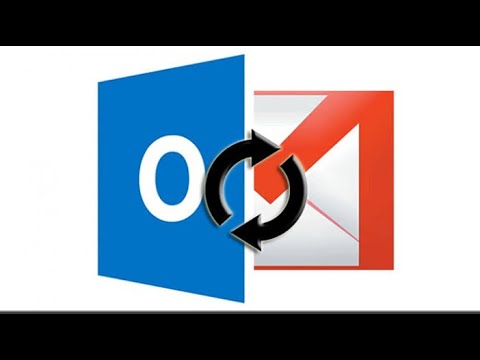
Muitas pessoas têm enfrentado dificuldades na hora de migrar suas contas de e-mail, especialmente quando precisam passar de um serviço para outro. Uma das situações mais comuns é a necessidade de importar e-mails do Hotmail para o Gmail. Essa tarefa pode parecer complicada para quem não está acostumado com as configurações de cada serviço, mas na verdade é bastante simples. Neste guia, vamos apresentar um passo a passo completo para ajudar você a transferir todos os seus e-mails do Hotmail para o Gmail, sem perder nenhum dado.
Transferência de E-mails do Hotmail para o Gmail: Guia Passo a Passo
Se você está cansado do seu antigo email Hotmail e deseja mudar para o Gmail, este guia passo a passo irá ajudá-lo a transferir seus e-mails para sua nova conta do Gmail.
Passo 1: Acesse sua conta do Hotmail
Primeiro, faça login em sua conta do Hotmail usando suas credenciais de login.
Passo 2: Crie uma conta do Gmail
Se você ainda não tem uma conta do Gmail, crie uma agora. Certifique-se de escolher um nome de usuário que você goste e que esteja disponível.
Passo 3: Acesse o Gmail
Agora, faça login na sua conta do Gmail e acesse suas configurações de e-mail.
Passo 4: Importe seus e-mails do Hotmail para o Gmail
No menu Configurações do Gmail, clique em “Contas e Importação” e selecione “Importar e-mails e contatos”. Insira suas credenciais de login do Hotmail e siga as instruções para importar seus e-mails para sua nova conta do Gmail.
Com estes passos simples, você pode transferir todos os seus e-mails do Hotmail para o Gmail sem perder nenhum dado importante. Lembre-se de que você pode optar por manter sua conta do Hotmail ou excluí-la após a transferência.
Receba e-mails do Hotmail no Gmail: Guia passo a passo
Se você está procurando uma maneira de importar seus e-mails do Hotmail para o Gmail, temos a solução para você! Com este guia passo a passo, você pode facilmente receber e-mails do Hotmail no Gmail.
Primeiro, faça login no seu Gmail e clique no botão “Configurações” no canto superior direito da tela. Em seguida, clique em “Contas e importação” e selecione “Importar e-mails e contatos”.
Agora, insira seu endereço de e-mail do Hotmail e siga as instruções para conectar sua conta ao Gmail. Certifique-se de selecionar a opção “Importar e-mails do Hotmail” e escolha as opções de importação que deseja usar.
Depois de concluir o processo de importação, seus e-mails do Hotmail serão exibidos na sua caixa de entrada do Gmail. Agora você pode verificar todos os seus e-mails em um só lugar!
Não perca mais tempo verificando vários endereços de e-mail. Siga este guia simples e comece a receber e-mails do Hotmail no Gmail hoje mesmo!
Guía completa: Cómo importar y sincronizar tus emails de Hotmail en solo unos pasos
Si estás buscando importar tus correos electrónicos de Hotmail a Gmail, ¡no busques más! En esta guía completa, te explicaremos cómo hacerlo en solo unos sencillos pasos.
Paso 1: Lo primero que debes hacer es iniciar sesión en tu cuenta de Gmail y hacer clic en el ícono de configuración (engranaje) en la esquina superior derecha de la pantalla. Luego, selecciona “Configuración” en el menú desplegable.
Paso 2: En la pestaña “Cuentas e importación”, haz clic en “Importar correos y contactos”.
Paso 3: Se abrirá una ventana emergente. En el campo “Dirección de correo electrónico”, ingresa tu dirección de correo de Hotmail y haz clic en “Siguiente”.
Paso 4: Ahora, ingresa tu contraseña de Hotmail y haz clic en “Siguiente”.
Paso 5: Selecciona qué elementos deseas importar de Hotmail, como correos electrónicos y contactos. También puedes elegir si deseas que tus correos electrónicos de Hotmail se etiqueten automáticamente en Gmail. Haz clic en “Iniciar importación”.
Paso 6: Espera a que se complete la importación. Dependiendo de la cantidad de correos electrónicos que tengas en tu cuenta de Hotmail, esto puede tardar un tiempo. Una vez que se complete, recibirás una notificación por correo electrónico en tu cuenta de Gmail.
¡Y eso es todo! Ahora podrás ver todos tus correos electrónicos de Hotmail en tu cuenta de Gmail y sincronizarlos fácilmente. Esperamos que esta guía haya sido útil para ti.
Receba seus emails do Outlook no Gmail: Tutorial passo a passo
Se você está procurando uma maneira de consolidar suas contas de email, importar seus emails do Outlook para o Gmail pode ser a solução perfeita. Com o tutorial passo a passo a seguir, você pode transferir facilmente seus emails do Outlook para o Gmail em poucos minutos.
Passo 1: Configurar o Outlook
Antes de importar seus emails do Outlook para o Gmail, você precisa configurar o Outlook para permitir o acesso de outros aplicativos. Para fazer isso, vá para as configurações de segurança do Outlook e habilite a opção “Acesso de aplicativos menos seguros”.
Passo 2: Configurar o Gmail
Agora é hora de configurar sua conta do Gmail para receber emails do Outlook. Acesse o Gmail e vá para as configurações. Em seguida, selecione “Contas e importação” e clique em “Adicionar uma conta de email”. Digite seu endereço de email do Outlook e siga as instruções para concluir a configuração.
Passo 3: Transferir seus emails
Depois de configurar o Outlook e o Gmail, você pode começar a transferir seus emails. No Gmail, vá para a caixa de entrada e selecione “Importar emails agora” na seção “Contas e importação”. Digite suas informações de login do Outlook e siga as instruções para transferir seus emails.
Com esses três passos simples, você pode importar seus emails do Outlook para o Gmail e acessar todas as suas contas de email em um só lugar. Experimente agora e simplifique sua vida digital!